Come correggere l'errore rilevato dal debugger

La comunità di gioco si(gaming community) è evoluta in modo esponenziale e i giocatori non sono più solo ragazzi innocenti che cercano di divertirsi. Invece, spesso vogliono conoscere i dettagli dei giochi, da eventuali bug che potrebbero assisterli durante il gioco fino al codice sorgente(source code) finale . Gli sviluppatori cercano di proteggere il loro codice sorgente(source code) da applicazioni e virus di terze parti che impediscono l'avvio completo delle applicazioni in presenza di applicazioni di debug. Ciò si traduce in un pop-up di errore(error pop-up) : è stato trovato un debugger in esecuzione nel tuo sistema. Scaricalo dalla memoria e riavvia il programma(A debugger has been found running in your system. Please unload it from memory and restart the program) . Oggi, discutiamo come correggere l'errore rilevato dal debugger sui PC Windows(Windows PCs) .

Come correggere l'errore rilevato dal debugger su Windows 10(How to Fix Debugger Detected Error on Windows 10)
L'applicazione di debug(Debugging application) è un programma utilizzato per rilevare bug(detect bugs) in altri programmi e analizzare il codice sorgente del software(analyze software source code) . Se stai effettivamente utilizzando un debugger o qualcosa di(debugger or something) simile, disinstallalo e quindi prova ad avviare il programma. Questo errore rilevato dal debugger si verifica frequentemente quando si utilizzano le app CopyTrans .
Tuttavia, se non è così e l'errore è solo un falso allarme( false alarm) , di seguito sono elencate alcune soluzioni per correggere il debugger trovato su questo errore della macchina(machine error) :
- Press Alt + F4 per chiudere tutte le applicazioni in esecuzione e riavviare il sistema.
- Escludere(Exclude) l'applicazione dalle scansioni antivirus.
- Aggiorna all'ultima versione o ripristina una build di Windows(Windows build) precedente .
- Reinstallare del tutto la suddetta applicazione.
Metodo 1: avvia in modalità provvisoria e disinstalla le app in conflitto
(Method 1: Boot in Safe Mode & Uninstall Conflicting Apps
)
Una delle recenti applicazioni di terze parti che hai installato potrebbe richiedere Un debugger è stato trovato in esecuzione nel tuo sistema, scaricalo(A debugger has been found running in your system please unload it from memory ) dall'errore di memoria. Per confermare lo stesso, avvia il tuo PC Windows 10 in modalità provvisoria(Safe Mode) . Successivamente(Thereafter) , abilita le app di terze parti una(apps one) per una per trovare il colpevole e disinstallarlo(culprit and uninstall) , come segue:
1. Premere il tasto Windows(Windows key) , digitare Pannello(Control Panel) di controllo e fare clic su Apri(Open) , come mostrato.

2. Impostare View by > Small icons , quindi fare clic su Programmi e funzionalità( Programs and Features) .

3. Fare clic con il pulsante destro del mouse sulle applicazioni sospette(suspicious applications) di cui non si ricorda l'installazione o di cui non si ha più bisogno, ad esempio 7-Zip. Quindi, fai clic su Disinstalla(Uninstall) , come illustrato di seguito.

4. Ripetere(Repeat) lo stesso per tutte queste app e avviare normalmente per verificare se il problema è stato verificato.
Metodo 2: aggiungi l'esclusione dell'app in Windows Firewall
(Method 2: Add App Exclusion in Windows Firewall
)
Di solito il messaggio di errore, è stato trovato un debugger in esecuzione nel tuo sistema, scaricalo dalla memoria e riavvia il programma( a debugger has been found running in your system please unload it from memory and restart program) si verifica a causa di un programma antivirus(antivirus program) eccessivamente rigoroso alla ricerca di componenti malware nei giochi o in altre applicazioni. In questi casi, l'antivirus viene erroneamente percepito come un debugger dall'applicazione e il debugger(application and debugger) viene rilevato su questa macchina viene richiesto un errore(machine error) . La soluzione alternativa consiste nell'aggiungere l'applicazione interessata all'elenco di eccezioni o esclusioni del programma di sicurezza(security program exception or exclusion list) di Windows Defender Firewall e/o (Windows Defender Firewall)software antivirus(antivirus software) di terze parti .
1. Premi il tasto Windows(Windows key) , digita Sicurezza(Windows Security) di Windows e fai clic su Apri(Open) .

2. Passare alla scheda Protezione da virus e minacce , come mostrato.(Virus & threat protection)

3. Fare clic sull'opzione Gestisci impostazioni(Manage settings) nella sezione Impostazioni di protezione da virus e minacce .(Virus & threat protection settings)
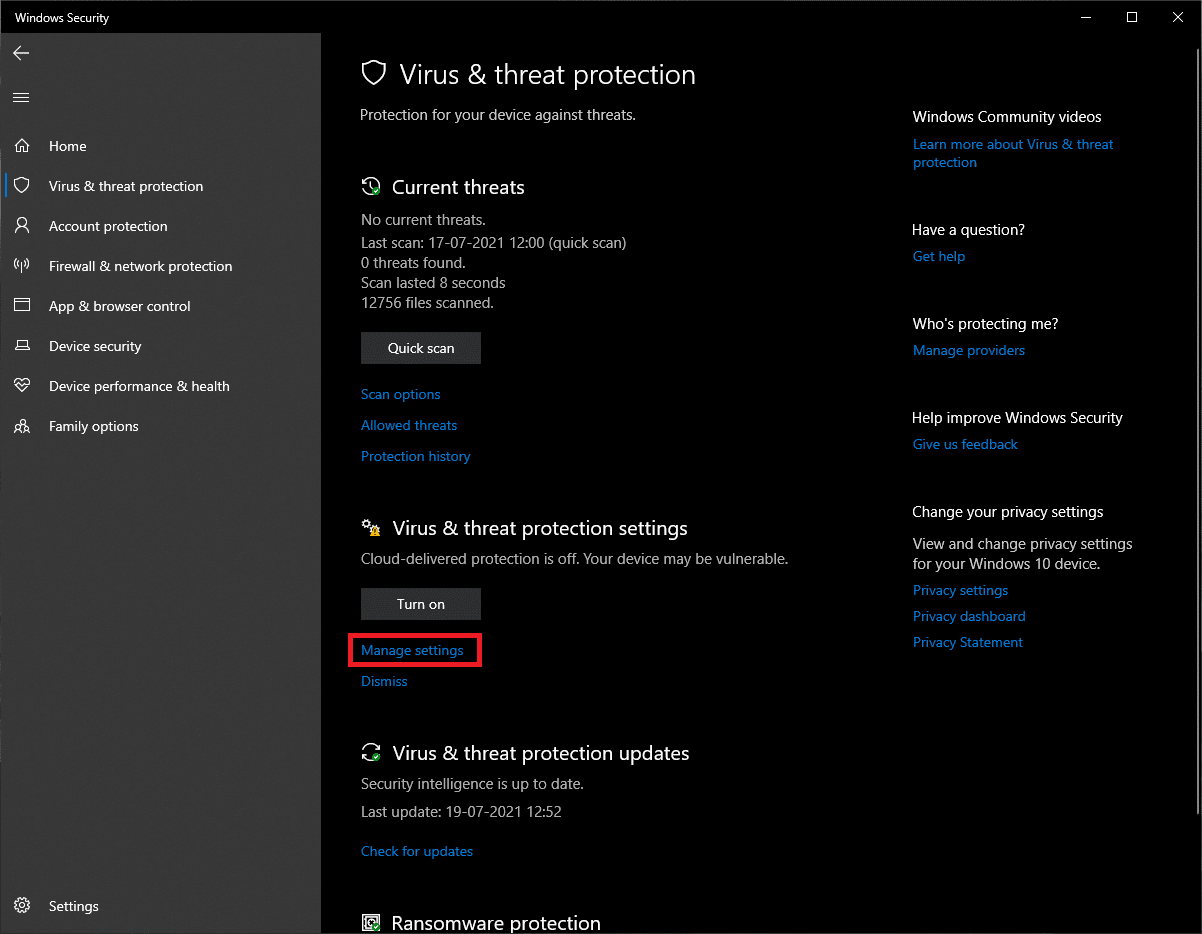
4. Scorri verso il basso fino alla sezione Esclusioni(Exclusions ) e fai clic su Aggiungi o rimuovi esclusioni(Add or remove exclusions) .

5. Infine, premere il pulsante + Add an exclusion , selezionare l' opzione Cartella(Folder) e scegliere la cartella dell'applicazione desiderata(desired application folder) .

6. Nella finestra a comparsa Controllo (control pop-up)account utente(User account) , fare clic su Sì(Yes ) per aggiungere la cartella all'elenco di esclusione(exclusion list) , come illustrato.
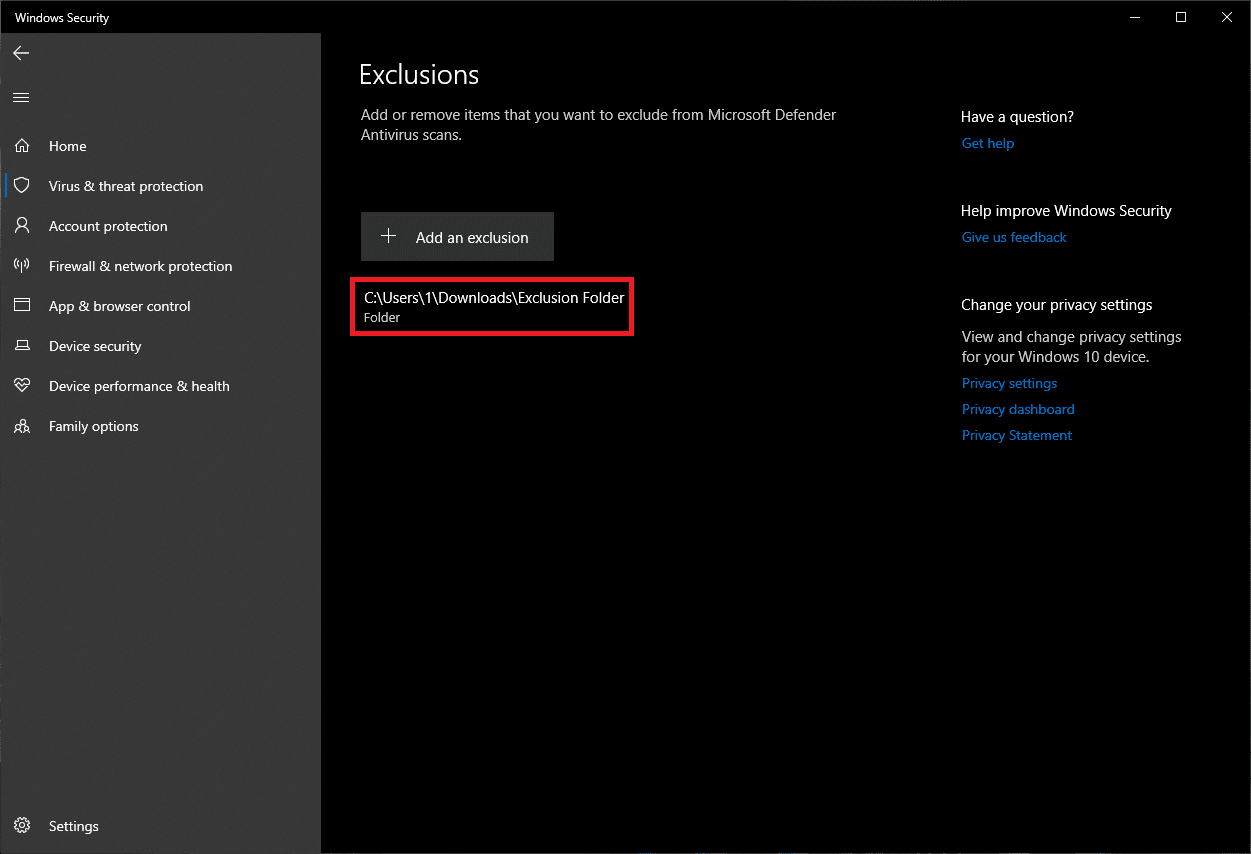
Nota:(Note:) se stai utilizzando un programma antivirus(antivirus program) specializzato , i passaggi saranno diversi per ciascuno. Una rapida ricerca su Google(Google search) su Aggiungi elementi (Add)all'elenco di esclusione(exclusion list) antivirus ti mostrerà la procedura corretta per un particolare programma antivirus(antivirus program) . In alternativa, puoi anche disabilitare temporaneamente i programmi antivirus(antivirus program) s.
Leggi anche: (Also Read:) Correzione di Avast Blocking League(Fix Avast Blocking League) of Legends ( LOL )
Metodo 3: aggiorna il sistema operativo Windows
(Method 3: Update Windows OS
)
Diversi utenti hanno suggerito che il debugger si trova su questa macchina,(debugger is found on this machine) un errore è causato da bug in una determinata build di Windows(Windows build) . In tal caso, è probabile che Microsoft abbia rilasciato un aggiornamento con il bug corretto. Quindi(Hence) , l'aggiornamento del sistema operativo Windows dovrebbe aiutare.
1. Premere contemporaneamente i Windows + I keys per avviare Impostazioni(Settings) .
2. Fare clic sulle impostazioni di aggiornamento e sicurezza , come mostrato.(Update & Security)

3. Nella scheda Windows Update , fare clic sul pulsante (Windows Update )Verifica aggiornamenti(Check for updates) nel riquadro di destra.
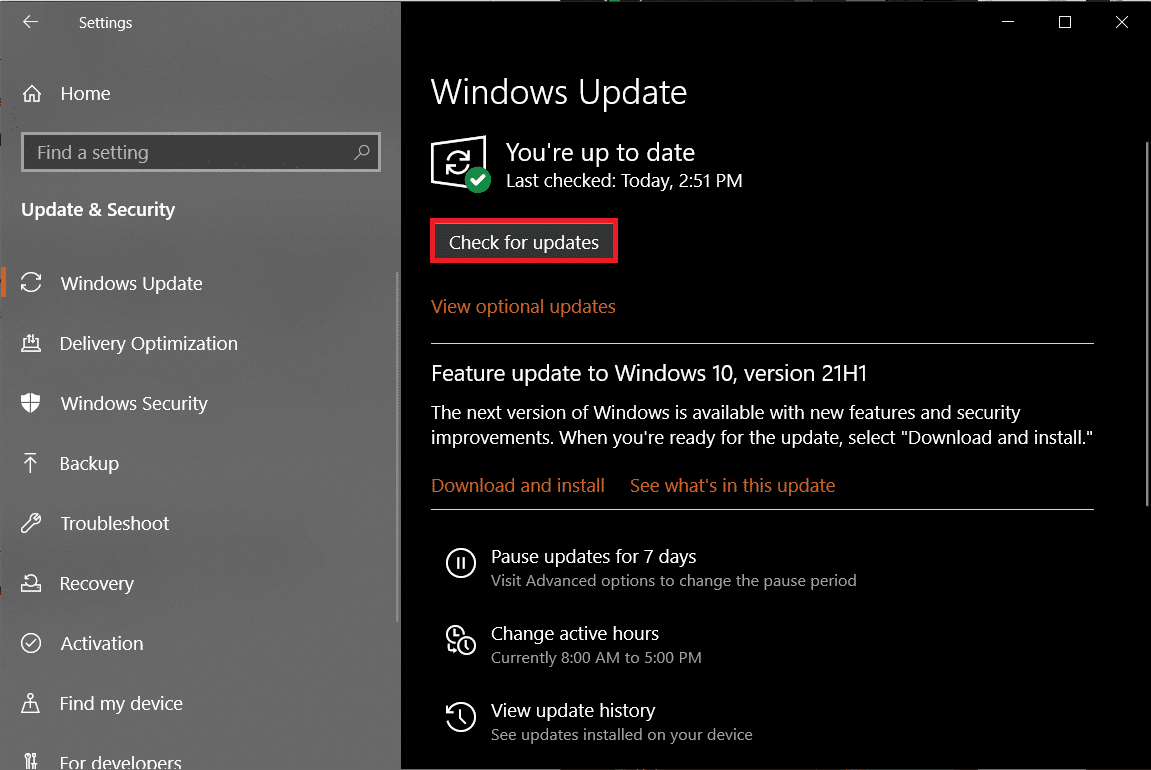
4A. Fai clic sul pulsante Installa ora(Install now ) se sono disponibili aggiornamenti(Updates available ) e riavvia il PC per implementarli.

4B. Se non ci sono aggiornamenti disponibili, riceverai il messaggio che indica che sei aggiornato(You’ re up to date) . In questo caso, prova la correzione successiva.

Metodo 4: disinstallare gli aggiornamenti recenti(Method 4: Uninstall Recent Updates)
Segui i passaggi seguenti per correggere l'errore rilevato dal debugger disinstallando gli aggiornamenti di Windows :
1. Avvia Settings > Update & Security come indicato nel Metodo 3.(Method 3.)
2. Nella scheda Windows Update , fare clic sull'opzione Visualizza cronologia aggiornamenti , come mostrato.(View update history)
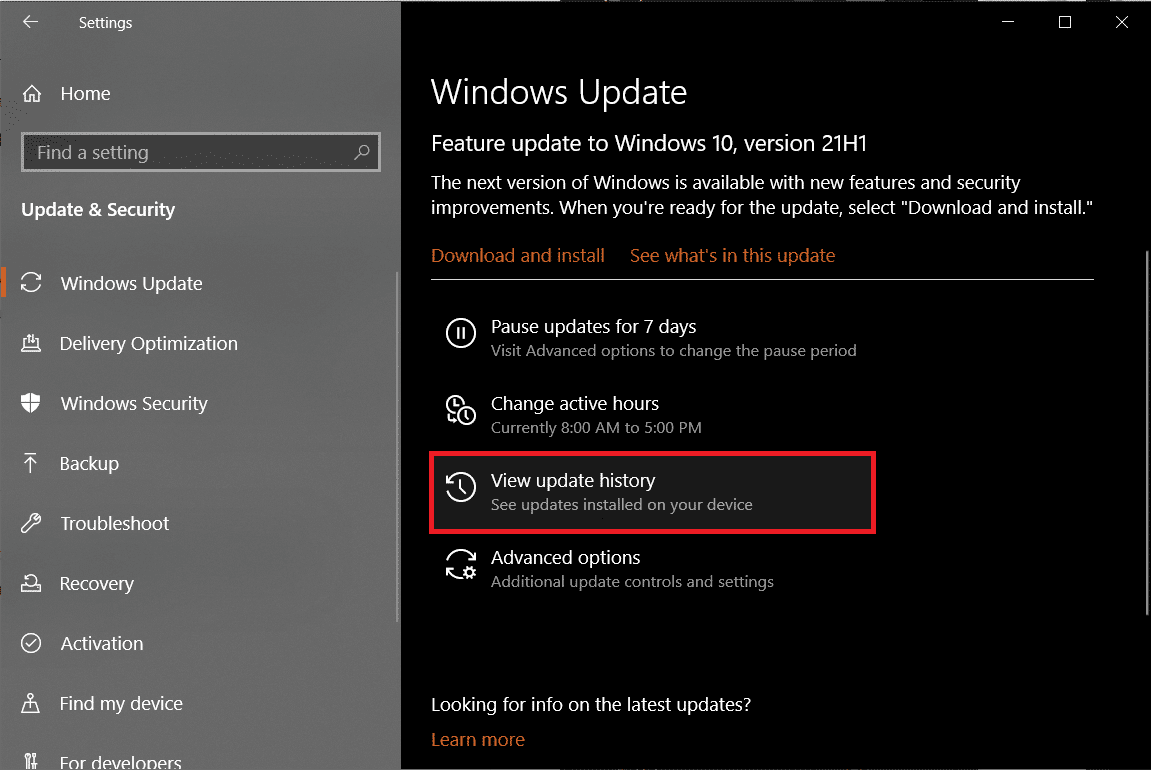
3. Quindi, scegli Disinstalla aggiornamenti(Uninstall updates) .

4. Nella finestra Aggiornamenti installati(Installed Updates) , fare clic sull'intestazione della colonna Installato su per (Installed On)ordinare gli aggiornamenti(sort updates) in base alle date di installazione.
5. Quindi, fare clic con il pulsante destro del mouse sulla prima voce e fare clic sul pulsante (entry and click) Disinstalla(Uninstall ) , come illustrato di seguito.
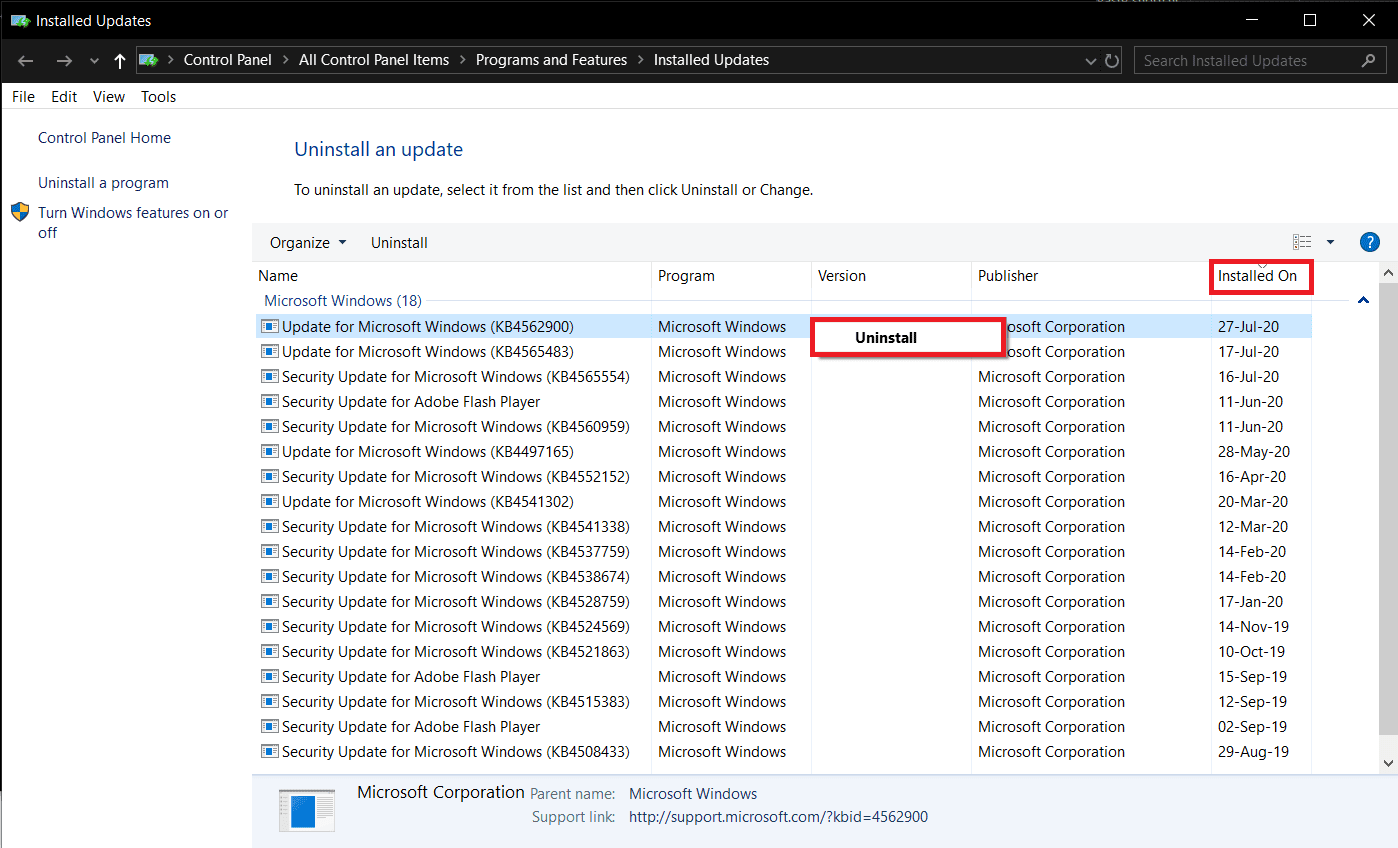
6. Segui le istruzioni sullo schermo(on-screen instructions) per completare il processo e riavviare il PC.
Leggi anche: (Also Read:) Correzione (Fix)dell'installazione in attesa di aggiornamento di(Update Pending Install) Windows 10
Metodo 5: reinstallare le app(Method 5: Reinstall Apps)
In definitiva, l'applicazione che causa il debugger rilevata potrebbe essere essa stessa in errore. Prova a contattare il loro team di supporto(support team) e a riferire loro la situazione. In alternativa, puoi anche reinstallare completamente l'applicazione per correggere l'errore rilevato dal debugger, come segue:
1. Premere il tasto Windows(Windows key) , digitare Pannello(Control Panel) di controllo e fare clic su Apri(Open) .

2. Impostare View by > Small icons , quindi fare clic su Programmi e funzionalità( Programs and Features) .

3. Fare clic con il pulsante destro del mouse sull'applicazione che causa l'errore(error-causing application) (ad es. 7-Zip ) e selezionare Disinstalla(Uninstall) , mostrato evidenziato.

4. Conferma la disinstallazione(Uninstall) nei popup visualizzati e riavvia il PC(restart your PC) .
5. Ora visita il sito Web ufficiale dell'app(App official website) per scaricare l'ultima versione dell'app.
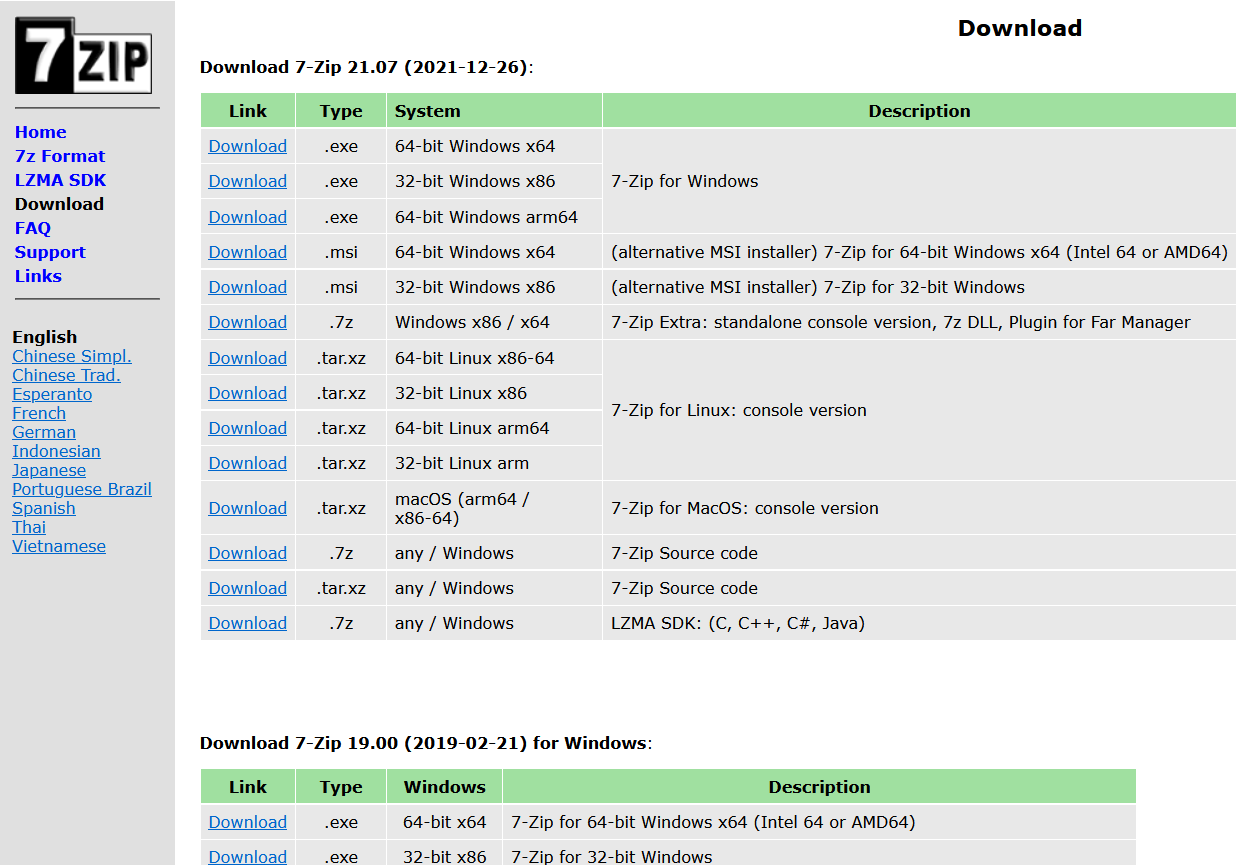
6. Eseguire il file eseguibile(executable file) e quindi seguire le istruzioni visualizzate(on-screen instructions) per installarlo nuovamente.
Suggerimento per professionisti: esegui Ripristino configurazione di sistema(Pro Tip: Perform System Restore)
Alcuni utenti possono risolvere il problema rilevato dal debugger ripristinando il computer a uno stato precedente, a condizione che sia stato creato in precedenza un punto di ripristino . (restore point)Segui la nostra guida su Come(How) utilizzare Ripristino configurazione di sistema(System Restore) su Windows 10 per fare lo stesso.
Consigliato:(Recommended:)
- Come impedire l'apertura di Microsoft Teams all'avvio(Startup)
- Correzione dell'utilizzo elevato della CPU del servizio di ottimizzazione del runtime .NET(Fix .NET Runtime Optimization Service High CPU Usage)
- Come risolvere il software Elara che impedisce l'arresto(Fix Elara Software Preventing Shutdown)
- Come disabilitare la schermata di blocco(Lock Screen) in Windows 11
Ci auguriamo che tu possa correggere il debugger rilevato: il debugger è stato trovato su questo errore macchina sul tuo( fix debugger detected: debugger is found on this machine error on your Windows 10) desktop/laptop Windows 10. Lascia le tue domande o suggerimenti nella sezione commenti qui sotto. Facci sapere cosa vuoi sapere dopo.
Related posts
Fix PNP Detected Fatal Error Windows 10
Fix Error 0X80010108 In Windows 10
Come Fix Application Error 0xc0000005
Fix Windows Update Error Code 0x80072efe
Come Fix Application Load Error 5:0000065434
Come Fix Application Error 0xc000007b
Fix Could Non Connect allo Steam Network Error
Fix Window Defender Error 0x800705b4
Fix Error 651: il modem (o altro dispositivo di connessione) ha riportato un errore
Fix di Windows Install Error 10 Updates Wo n't
Fix Error 1603: si è verificato un errore irreversibile durante l'installazione
Fix Network Adapter Error Code 31 in Device Manager
Fix Minecraft Error non è riuscito a Write Core Dump
Fix Omegle Error Connecting a Server (2021)
Fix DISM Source Files Could non trovato Error
Fix U-Verse Modem Gateway Authentication Failure Error
Fix Windows Update Error 0x800704c7
Fix Ca Non Connect saldamente a questo Page Error in Microsoft Edge
Correggi Windows non può Connect a questo Network Error
Fix PAGE_FAULT_IN_NONPAGED_AREA Error
